যদি আপনি অপারেটিং সিস্টেমের সাথে আসা ডেস্কটপের জন্য চিত্রের সেটটি মিস করে থাকেন তবে আপনি আপনার ডেস্কটপে কোনও চিত্র ওয়ালপেপার হিসাবে সেট করতে পারেন। ধরা যাক আপনি আপনার ডেস্কটপে ওয়ালপেপারগুলি সহ কিছু গ্যালারী সাইটটিতে ফ্লিপ করছেন। আপনি ছবিটি পছন্দ করেছেন তবে এটি ডাউনলোড করার জন্য আপনাকে একটি রেজোলিউশন নির্বাচন করতে হবে এবং তারপরে এটি ইনস্টল করতে হবে। আসুন এটি বের করা যাক।

প্রয়োজনীয়
- - কম্পিউটার
- - ইন্টারনেট অ্যাক্সেস
- - উইন্ডোজ অপারেটিং সিস্টেম
নির্দেশনা
ধাপ 1
প্রথমে আপনার পর্দার আকার নির্ধারণ করুন। আপনার স্ক্রিনের জন্য অনুকূল রেজোলিউশন চিত্র নির্বাচন করতে এটি প্রয়োজনীয়। ডেস্কটপে একটি ফাঁকা জায়গায় ডান ক্লিক করুন, তারপরে এই পদক্ষেপগুলি অনুসরণ করুন: বৈশিষ্ট্য → সেটিংস। "স্ক্রীন অঞ্চল" ব্লকে স্ক্রিন রেজোলিউশন নির্বাচন করার জন্য একটি স্লাইডার রয়েছে। বর্তমানে সেট করা মানটি লিখুন (আসুন 1280 দ্বারা 1024 পয়েন্ট)।
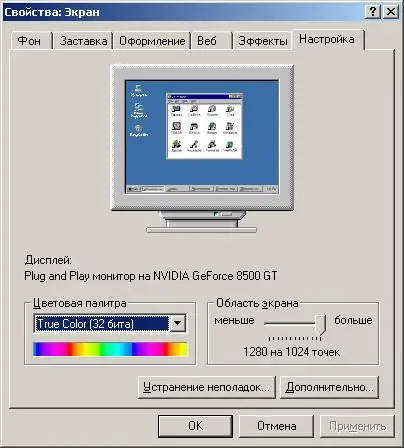
ধাপ ২
আমরা আকার নিয়ে সিদ্ধান্ত নিয়েছি। আপনার পছন্দের ছবিটি যদি বেশ কয়েকটি সংস্করণে (উদাহরণস্বরূপ, 800x600, 1024x768, 1280x1024 এবং 1600x1200) উপলভ্য থাকে এবং আপনার ডেস্কটপের আকার 1280x1024 হয়, ডাউনলোড করার জন্য আপনাকে এই বিকল্পটি চয়ন করতে হবে। ছবিটি "আমার ছবি" ফোল্ডারে সংরক্ষণ করুন। তারপরে সমস্ত উইন্ডো মিনিমাইজ করুন, ডেস্কটপের একটি ফাঁকা জায়গায় আবার ডান ক্লিক করুন, বৈশিষ্ট্যে যান। ওয়ালপেপারের তালিকায় আপনি সঞ্চিত ফাইলটি যদি সন্ধান না করেন তবে "ব্রাউজ করুন" বোতামটি ক্লিক করুন এবং নিজেই ছবিটির পথ নির্দিষ্ট করুন।






